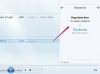छवि क्रेडिट: जुपिटरिमेज/कॉमस्टॉक/गेटी इमेजेज
अपने कंप्यूटर सेटअप में स्पीकर जोड़कर अपने पीसी मीडिया और सोशल नेटवर्किंग प्रोग्राम को जीवंत बनाएं। अपने पीसी में स्पीकर जोड़ने से आप फिल्मों के साथ-साथ संगीत, वेब क्लिप और ऑनलाइन टेलीफोन वार्तालापों से ध्वनि चला सकेंगे। चाहे आपको साउंड कार्ड स्थापित करने की आवश्यकता हो या पहले से ही एक हो, अपने होम कंप्यूटर पर ध्वनि चलाने के लिए स्पीकर जोड़ना एक सरल प्रक्रिया है जिसमें कुछ आसान चरण शामिल हैं जिन्हें आप स्वयं कर सकते हैं।
चरण 1
यदि आपके कंप्यूटर में पहले से कोई साउंड कार्ड नहीं है तो एक साउंड कार्ड स्थापित करें। कार्ड को स्थापित करने के लिए, कंप्यूटर को बंद करें, इसे अनप्लग करें और फिलिप्स स्क्रूड्राइवर का उपयोग करके केस खोलें। आपके पास किस प्रकार का मामला है, इसके आधार पर मामला बाईं ओर या दाईं ओर खुल सकता है।
दिन का वीडियो
चरण 2
एक खुले पीसीआई स्लॉट का पता लगाएँ और निर्माता के निर्देशों के अनुसार साउंड कार्ड स्थापित करें। केस को बंद करें और कंप्यूटर को वापस प्लग इन करें। कंप्यूटर को बूट करें और साउंड कार्ड के लिए इंस्टॉलेशन ड्राइवर प्रोग्राम चलाएँ। इंस्टॉलेशन प्रक्रिया को पूरा करने के लिए आपको अपने पीसी को रीबूट करने की आवश्यकता हो सकती है।
चरण 3
अपने नए साउंड कार्ड के लिए स्पीकर प्लग का पता लगाएँ, जो आमतौर पर आपके पीसी के बैक पैनल पर स्थित होता है। स्पीकर को संबंधित जैक में प्लग करें। सुनिश्चित करें कि आपने प्रत्येक स्पीकर को स्टीरियो साउंड फ़ील्ड में प्लेसमेंट के लिए सही जैक में प्लग किया है। यदि स्पीकर स्व-संचालित नहीं हैं, तो उन्हें प्लग इन करें और उन्हें चालू करें।
चरण 4
पीसी स्पीकर को कॉन्फ़िगर करने के लिए अपने साउंड कार्ड के लिए सेटअप प्रोग्राम चलाएं और अपने स्पीकर सेटअप प्रकार को अपने साउंड कार्ड ड्राइवर प्रोग्राम में पहचानें। यह सुनिश्चित करने के लिए कि यह काम कर रहा है, सही ढंग से रखा गया है, और अच्छी मात्रा में प्रत्येक स्पीकर का परीक्षण करने के लिए अपने साउंड कार्ड कॉन्फ़िगरेशन उपयोगिता में ध्वनि परीक्षण का उपयोग करें।
चीजें आप की आवश्यकता होगी
फिलिप्स स्क्रूड्राइवर
अच्छा पत्रक
साउंड कार्ड ड्राइवर
वक्ताओं
स्पीकर केबल
बिजली के आउटलेट
चेतावनी
अपने पीसी को बंद किए बिना और उसे अनप्लग किए बिना कभी भी अपने पीसी के आंतरिक घटकों पर काम न करें। प्लग-इन कंप्यूटर की विद्युत शक्ति आपको घायल कर सकती है या आपके पीसी हार्डवेयर को नुकसान पहुंचा सकती है।